ps主要处理以像素所构成的数字图像,ps有很多功能,在图像、图形、文字、视频、出版等各方面都有涉及。下面一起来看看ps怎么做文字膨胀效果。
1. 用【文字工具】输入需要制作膨胀效果的文字,如图所示。
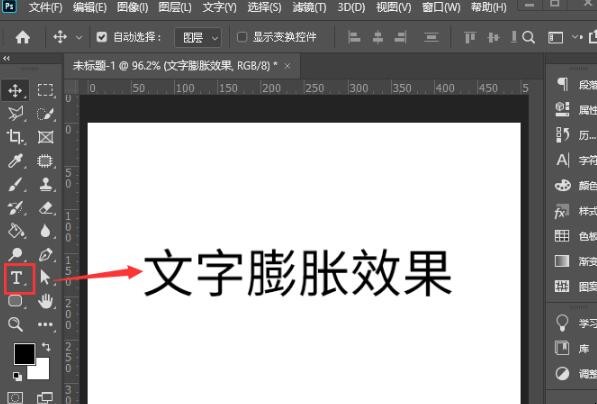
2. 把文字选中,在上方点击【创建文字变形】,如图所示。
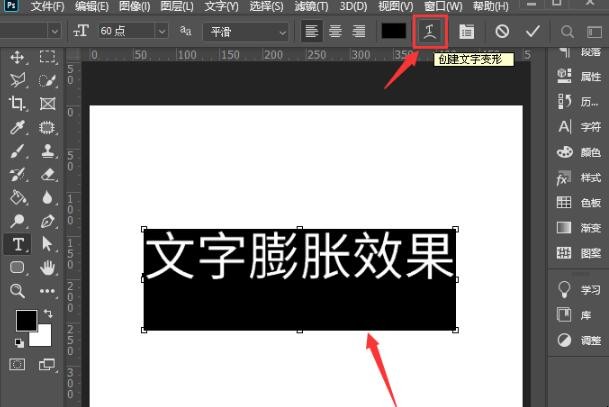
3. 在样式中选择为【膨胀】,如图所示。
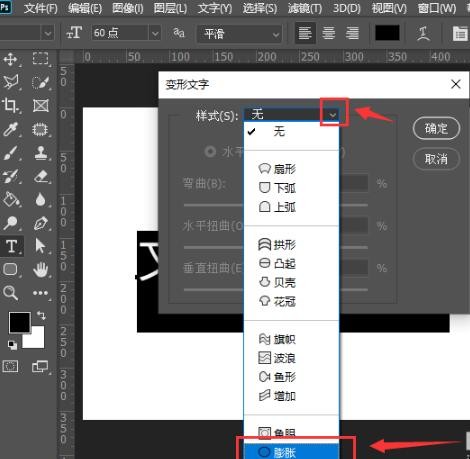
4. 调整好弯曲、水平扭曲和垂直扭曲的参数,点击【确定】,如图所示。
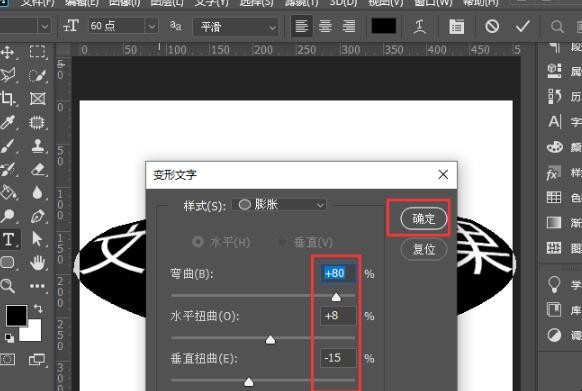
5. 点击空白处就可以看到文字膨胀效果就做好了。缩略图也变成文字变形的效果了,如图所示。
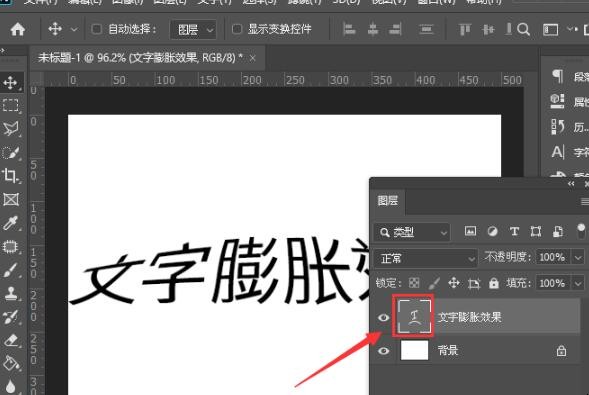
6. 如果觉得效果不满的话,可以重新调弯曲、水平扭曲和垂直扭曲的参数,点击【确定】,如图所示。
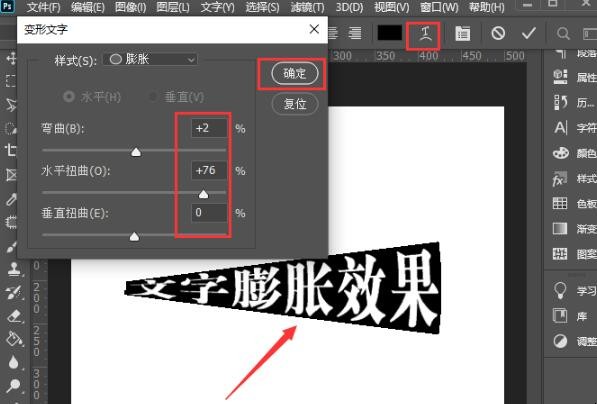
7. 看到文字膨胀效果就完成了。

免责声明:本网所有内容(包括且不仅限于图文音视频)均由用户自行上传分享,仅供个人学习交流分享。如侵害到您的权利,请联系:[email protected]